
Peu importe que vous fassiez un film ou une vidéo pour YouTube, la jump cut est un technique excellente pour faire ressortir votre contenu. Lorsqu'il est utilisé correctement, vous pouvez créer des sensations et des effets supplémentaires même s'ils ne sont pas démontrés à l'écran. Vous pouvez également l'utiliser pour accélérer votre vidéo si vous voulez la rendre propre et lisse.
Dans les parties suivantes, vous allez apprendre ce qu'est le jump cut et comment l'utiliser dans votre vidéo.
- Partie 1. Qu’est-ce qu’un Jump Cut ?
- Partie 2. Quand et comment utiliser Jump Cut ?
- Partie 3. Comment faire un jump cut dans une vidéo
- Partie 4. Conclusion
Qu'est-ce qu'un jump cut ?
Le jump cut est une coupe ou une transition dans un plan continu d'une scène. Avec plusieurs images coupées de la prise de vue, la coupe finale donnera l'impression d'avancer dans le temps. Il y a deux exigences cruciales pour faire un jump cut, l'une est que la position de la caméra ne doit pas trop varier avant et après le jump cut. L'autre est que l'angle de la caméra ne peut pas être trop modifié.
Il existe une directive appelée la règle des 30 degrés pour éviter le jump cut, car il était considérée comme une « erreur grammaticale » dans la réalisation de films. Mais dans l'industrie cinématographique moderne, il a été largement utilisé pour intensifier certains types d'effets ou d'émotions.
Quand et comment utiliser Jump Cut ?
Le jump cut peuvent être choquantes lorsqu'elles sont utilisées de manière excessive. Mais si vous l'utilisez correctement, c'est une technique excellente pour rendre votre vidéo ou votre film plus dynamique. Voici quelques-unes des occasions où vous pouvez appliquer des coupes sautées :
1. Pour montrer le passage du temps
Pour montrer le temps qui passe plus rapidement, tu peux tirer sur l'horloge et découper la plupart des parties mais seulement les points qui peuvent montrer le temps qui passe. Ou vous pouvez photographier le soleil, ne garder que le lever du soleil, midi et le coucher du soleil.
2. Pour raccourcir une longue conversation
Lorsque vous réalisez une vidéo récapitulative à partir d'un long débat, d'une interview ou d'un dialogue, vous pouvez supprimer ces parties fastidieuses et ne conserver que ce qui est important dans la conversation.
3. Pour ajouter des effets spéciaux
Vous pouvez trouver de nombreuses jump cuts dans les films mettant l'accent sur un certain type d'effet, d'émotion ou de personnage. Par exemple, dans le film Lord of the Rings, l'utilisation de jump cuts montre que Gollum a une conversation avec le moi imaginaire pour amplifier sa schizophrénie.
Comment faire des coupes sautées dans une vidéo
Dans cette partie, je vais vous montrer comment faire un jump cut dans votre vidéo. Et le logiciel de montage vidéo que nous allons utiliser aujourd'hui est TunesKit AceMovi, vous pouvez facilement y éditer vos séquences vidéo même si vous êtes débutant.

TunesKit AceMovi Video Editor est un logiciel de montage vidéo à guichet unique qui fournit plusieurs effets et transitions. Il dispose d'un enregistreur d'écran qui peut enregistrer des images ainsi que le son sortant de votre ordinateur. En tant qu'éditeur vidéo pour les débutants, AceMovi est doté de fonctionnalités telles que l'écran partagé, les filtres, les animations, les textes et la bibliothèque musicale. Et il vous permet aussi d'améliorer la qualité de la vidéo, modifier la résolution, faire un vlog, etc. L'interface utilisateur explicite est livrée avec tous les effets et outils dont vous avez besoin pour embellir votre vidéo.

TunesKit AceMovi Video Editor
Sécurité vérifiée. 5 481 347 personnes l'ont téléchargé.
- Fonctionnalités de base et avancées qui améliorent votre vidéo
- De multiples filtres, transitions, textes, effets sonores, musique
- Une interface conviviale
- Prend en charge la plupart de formats multimédias courants
- Faire un jump cut en quelques étapes seulement
Ensuite, je vais vous montrer comment faire des jump cuts dans votre vidéo avec TunesKit AceMovi. Avant cela, assurez-vous que vous avez déjà installé TunesKit AceMovi sur votre ordinateur, ce logiciel prend actuellement en charge les systèmes Windows et Mac.
Ajouter des fichiers à TunesKit AceMovi

Lancez TunesKit AceMovi sur votre ordinateur, puis importez votre vidéo dans la boîte multimédia AceMovi par glisser-déposer. Ou vous pouvez cliquer sur le bouton Importer pour ajouter des fichiers vidéos.
Ajouter le fichier à la timeline
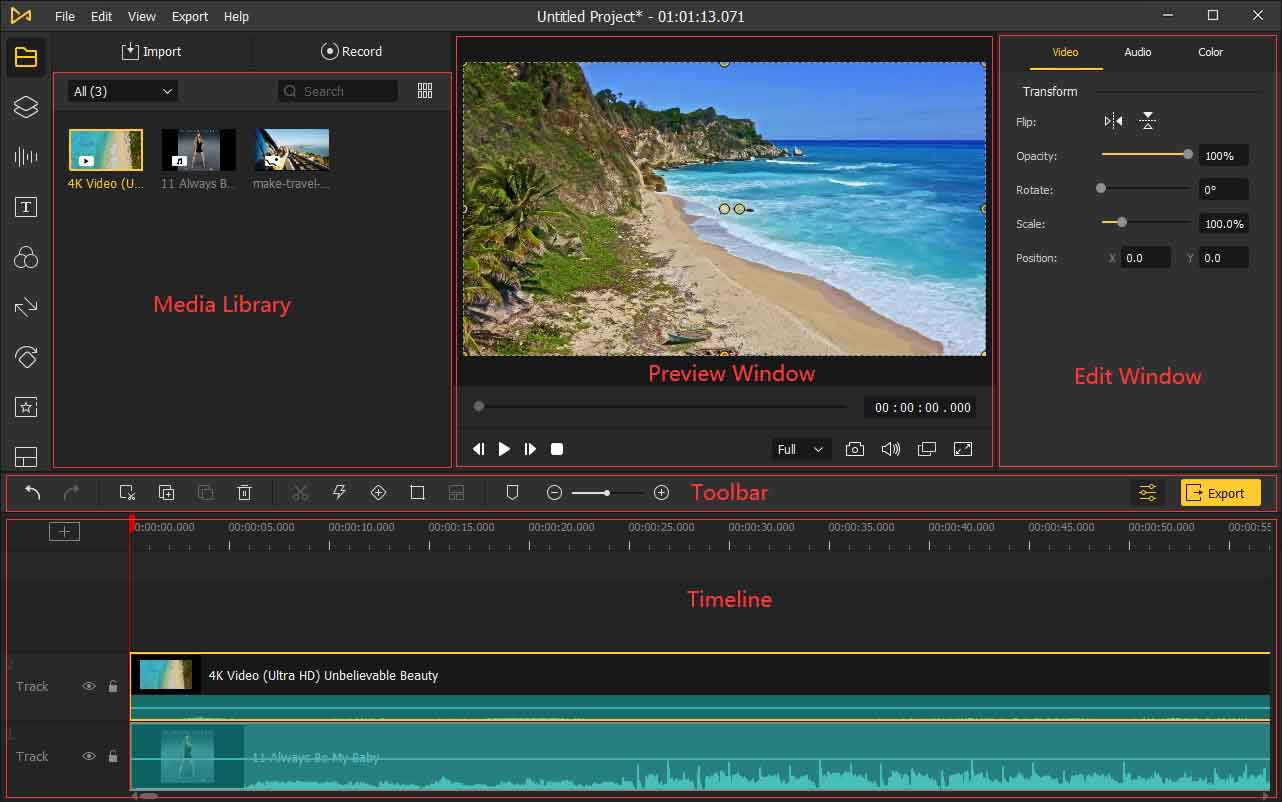
Faites glisser et déposez la vidéo sur la timeline afin de pouvoir effectuer d'autres modifications. Vous pouvez faire glisser le curseur au-dessus de la timeline pour effectuer un zoom avant/arrière sur la ligne de tmeps afin de pouvoir éditer votre vidéo plus facilement.
Diviser la vidéo pour créer le jump cut
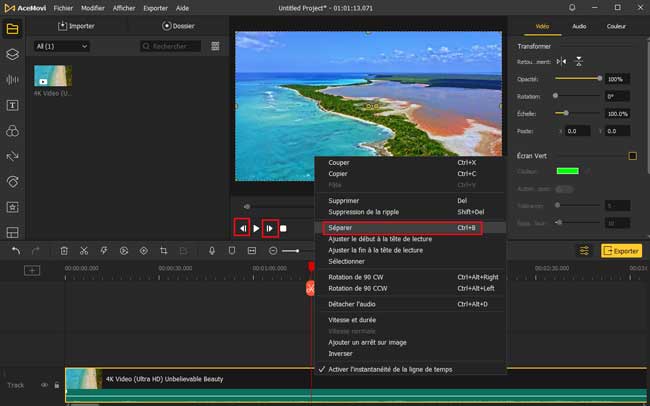
Pour faire des jump cuts, vous devrez découper les parties indésirables de votre vidéo et fusionner le reste pour donner l’impression qu’il saute dans le temps.
Pour couper votre vidéo, déplacez la tête de lecture au point où vous souhaitez diviser, puis cliquez sur l’icône de fractionnement![]() pour diviser la vidéo. Ensuite, allez à l’endroit où vous voulez terminer la coupe et divisez à nouveau. Cliquez sur la partie découpée et puis sur Séparer. Vous devrez peut-être effectuer ce processus plusieurs fois. Après avoir effectué les jump cuts, vous pouvez prévisualiser votre vidéo.
pour diviser la vidéo. Ensuite, allez à l’endroit où vous voulez terminer la coupe et divisez à nouveau. Cliquez sur la partie découpée et puis sur Séparer. Vous devrez peut-être effectuer ce processus plusieurs fois. Après avoir effectué les jump cuts, vous pouvez prévisualiser votre vidéo.
Exporter la vidéo

Une fois l’édition de votre vidéo terminée, cliquez sur le bouton Exporter au milieu à gauche et exportez votre vidéo. Cliquez sur Paramètres, vous pourrez choisir les paramètres de sortie. Et en cliquant sur le bouton Modifier, vous pouvez modifier l’emplacement de sortie.
Conclusion
C'est tout pour les informations de jump cut et du guide relatif à l'utilisation et la création de jump cut. Ce n'est pas difficiele pour le faire si vous utilisez un bon outil qui peut vous aider à le faire en quelques clics seulement.
